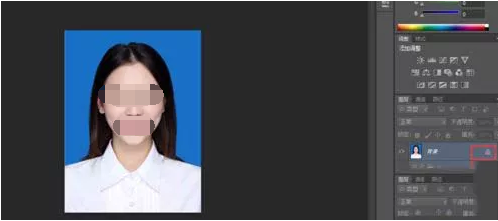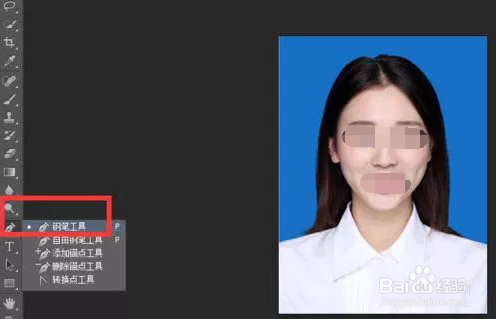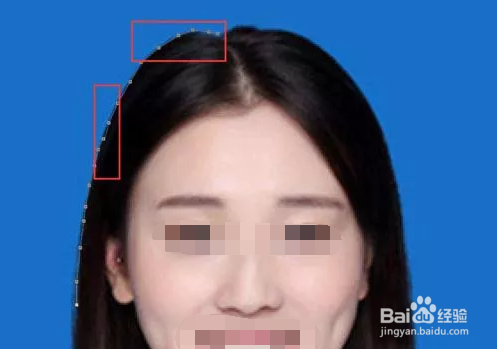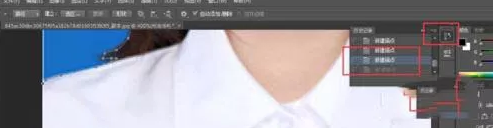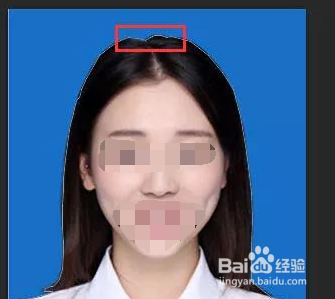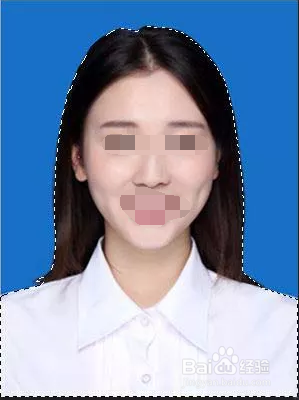ps如何快速修改证件照片底色
1、比如我们要把,蓝底改成白底,首先点开你美美的证件照,打开一张蓝底证件照,鼠标双击图中的解锁图样,将图片解锁。
2、同时按住Ctrl&陴鲰芹茯+,先将图片放大到一定的程度,利用钢笔工具,沿着证件人物的轮廓描点,在此过程中,如果描点描错了,可以同时按住Ctrl&z,返回上一步,但是如果是要返回呼鳏魇杰上两步以上,需要点右上角的返回图片,点击上一图层
3、整个证件照支十嵋壬描点完成之后,要形成一个闭合的空间,即起点和终点要重合。接下来,同时按住Ctrl&Enter键,选中目标。选中之后为虚线。
4、接着新建一个图层,右下角有个折角的长方形图样,点击可以直接新建图层。然后回到原有图层,复制原有图层,粘贴到新建的图层1
5、选中原有图层,同时按住Ctrl&删除键,将原有图层替换成白底,是不是特别简单,就这样完成啦~
声明:本网站引用、摘录或转载内容仅供网站访问者交流或参考,不代表本站立场,如存在版权或非法内容,请联系站长删除,联系邮箱:site.kefu@qq.com。
阅读量:55
阅读量:40
阅读量:40
阅读量:35
阅读量:29